Apple Watch 충전하기
충전기 설정하기
통풍이 잘 되는 환경에서 평평한 표면에 충전기 또는 충전 케이블을 놓으십시오.
Apple Watch를 구입하면 Apple Watch 마그네틱 급속 충전기-USB-C 케이블(Apple Watch Series 7, Apple Watch Series 8 및 Apple Watch Series 9 전용) 또는 Apple Watch 마그네틱 충전 케이블(기타 모델)이 함께 제공됩니다. MagSafe 듀오 충전기 또는 Apple Watch 마그네틱 충전 Dock(별도 판매)을 사용할 수도 있습니다.
충전 케이블을 전원 어댑터(별도 판매)에 연결하십시오.
어댑터를 전원 콘센트에 꽂으십시오.
급속 충전에는 18W 이상의 USB-C 전원 어댑터가 필요합니다. Apple 지원 문서 Apple Watch 급속 충전에 관하여를 참조하십시오.
참고: 고속 충전은 일부 지역에서만 지원됩니다.
Apple Watch 충전 시작하기
Apple Watch 마그네틱 급속 충전기-USB-C 케이블(Apple Watch Series 7 또는 이후 모델과 함께 제공) 또는 Apple Watch 마그네틱 충전 케이블(이전 모델과 함께 제공)을 Apple Watch 뒷면에 대십시오. 충전 케이블의 오목한 부분을 Apple Watch의 뒷면에 대면 자석으로 인해 서로 붙습니다.
충전이 시작되면 Apple Watch가 차임 소리를 재생하며(시계가 무음 모드가 아닌 경우) 시계 페이스에 충전 기호![]() 가 나타납니다. Apple Watch의 전원이 부족하면 기호가 빨간색으로 표시되며 충전되는 동안에는 초록색으로 변경됩니다. Apple Watch가 저전력 모드인 경우 충전 기호는 노란색입니다.
가 나타납니다. Apple Watch의 전원이 부족하면 기호가 빨간색으로 표시되며 충전되는 동안에는 초록색으로 변경됩니다. Apple Watch가 저전력 모드인 경우 충전 기호는 노란색입니다.
Apple Watch의 밴드를 풀어서 평평한 곳에 두고 충전하거나 옆으로 세워서 충전할 수 있습니다.
Apple Watch 마그네틱 충전 Dock 또는 MagSafe 듀오 충전기를 사용하는 경우: Apple Watch를 Dock에 눕히십시오.
배터리 전원이 매우 부족한 경우: 화면에 Apple Watch 마그네틱 급속 충전기-USB-C 케이블 또는 Apple Watch 마그네틱 충전 케이블 이미지 및 배터리 전원 부족 기호
 가 나타날 수 있습니다. 추가 정보를 보려면 Apple 지원 문서 Apple Watch가 충전되지 않거나 켜지지 않을 경우를 참조하십시오.
가 나타날 수 있습니다. 추가 정보를 보려면 Apple 지원 문서 Apple Watch가 충전되지 않거나 켜지지 않을 경우를 참조하십시오.
Apple Watch Series 9

Apple Watch Series 8

Apple Watch SE(2세대)

Apple Watch Series 7

Apple Watch Series 6

Apple Watch SE

Apple Watch Series 4 및 Apple Watch Series 5

경고: 배터리 및 Apple Watch 충전에 관한 중요 안전 정보를 보려면 Apple Watch에 관한 중요한 안전 정보를 참조하십시오.
남은 전원 확인하기
남은 전원을 확인하려면 측면 버튼을 눌러 제어 센터를 여십시오. 남은 전원을 더 빠르게 확인하려면 시계 페이스에 배터리 컴플리케이션을 추가하십시오. Apple Watch에서 시계 페이스 변경하기를 참조하십시오.

전원 절약하기
저전력 모드를 켜면 배터리 사용 시간을 절약할 수 있습니다. 저전력 모드에서는 ‘화면 상시표시’ 화면, 백그라운드에서 심박수 및 혈중 산소 측정, 심박수 알림이 꺼집니다. 기타 알림이 지연될 수 있으며, 긴급재난문자를 받지 못할 수 있고 특정 셀룰러 및 Wi-Fi 연결이 제한됩니다. 셀룰러는 음악을 스트리밍하거나 메시지를 보낼 때와 같이 필요하기 전에는 꺼져 있습니다.
참고: 배터리가 80%까지 충전되면 저전력 모드는 꺼집니다.
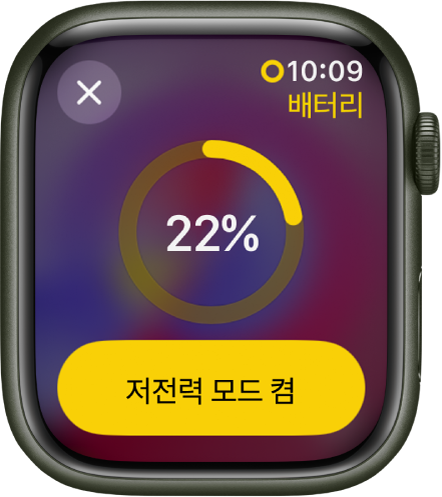
측면 버튼을 눌러 제어 센터를 여십시오.
배터리 잔량을 탭한 다음, 저전력 모드를 켜십시오.
선택 항목을 확인하려면 아래로 스크롤한 다음, 켜기를 탭하십시오.
다음 기간 동안 켜기를 탭한 다음, ‘1일’, ‘2일’ 또는 ‘3일’을 선택할 수 있습니다.
팁: Bluetooth를 통해 Apple Watch와 연결된 AirPods과 같이 배터리로 작동하는 기기가 있는 경우, 제어 센터에서 배터리 잔량을 탭한 다음, Digital Crown을 돌려 헤드폰의 충전 잔량을 확인하십시오.
배터리 잔량이 10퍼센트 이하로 떨어지면 Apple Watch가 알림을 보내 저전력 모드로 전환하도록 안내합니다.
저전력 모드에 관한 추가 정보를 보려면 Apple 지원 문서 Apple Watch에서 저전력 모드 사용하기를 참조하십시오.
팁: 배터리 사용 시간을 최대화할 수 있는 팁은 Apple 웹 사이트에서 배터리 사용 시간 및 수명 최대화를 참조하십시오.
일반적인 전원 모드로 되돌아가기
측면 버튼을 눌러 제어 센터를 여십시오.
배터리 잔량을 탭한 다음, 저전력 모드를 끄십시오.
마지막 충전 이후 경과 시간 확인하기

Apple Watch에서 설정 앱
 을 여십시오.
을 여십시오.배터리를 탭하십시오.
배터리 화면에는 배터리 잔량, 최근 배터리 충전 내역을 상세히 보여주는 그래프, 배터리가 마지막으로 충전된 시점 정보가 표시됩니다.
배터리 성능 상태 확인하기
Apple Watch 배터리의 용량은 새 배터리 상태를 기준으로 확인할 수 있습니다.
Apple Watch에서 설정 앱
 을 여십시오.
을 여십시오.배터리와 배터리 성능 상태를 차례로 탭하십시오.
배터리 용량이 현저하게 감소한 경우 Apple Watch가 서비스 옵션을 확인하도록 알려줍니다.
배터리 충전 기능 최적화하기
배터리 노화를 늦추기 위해 Apple Watch는 기기상의 기계 학습을 사용하여 일상적인 충전 패턴을 학습하고 충전량이 80%를 넘어가면 기다렸다가 기기를 사용하는 시간에 맞춰 나머지 충전을 완료합니다.
Apple Watch에서 설정 앱
 을 여십시오.
을 여십시오.배터리와 배터리 성능 상태를 차례로 탭하십시오.
최적화된 배터리 충전을 켜십시오.
백그라운드 앱 새로 고침 방지하기
새로운 앱으로 전환하면 사용하던 앱이 계속 열려 있거나 시스템 자원을 차지하지 않지만 업데이트나 새로운 콘텐츠를 확인하는 등 백그라운드에서 새로 고침을 할 수 있습니다.
백그라운드에서 앱을 새로 고침하면 전력을 소모할 수 있습니다. 배터리 수명을 최대화하기 위해 이 옵션을 끌 수 있습니다.
Apple Watch에서 설정 앱
 을 여십시오.
을 여십시오.일반 > 백그라운드 앱 새로 고침으로 이동하십시오.
모든 앱이 새로 고침되지 않도록 하려면 백그라운드 앱 새로 고침을 끄십시오. 또는 아래로 스크롤하여 개별 앱에 대해 새로 고침을 끄십시오.
참고: 현재 시계 페이스의 컴플리케이션에 있는 앱은 백그라운드 앱 새로 고침 설정이 꺼진 상태에도 계속 새로 고침됩니다.